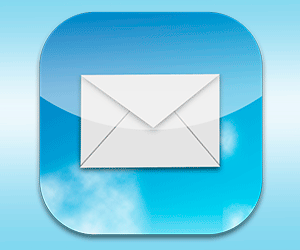 Возможностей удаленного общения появляется всё больше, но электронная почта продолжает оставаться основным методом обмена важной информацией. Чтобы оставаться на связи и получать электронные письма всегда вовремя, вам необходимо настроить почтовый ящик в iOS.
Возможностей удаленного общения появляется всё больше, но электронная почта продолжает оставаться основным методом обмена важной информацией. Чтобы оставаться на связи и получать электронные письма всегда вовремя, вам необходимо настроить почтовый ящик в iOS.
Настройка учетной записи
Встроенный клиент «Mail» поддерживает большинство почтовых сервисов: Gmail, Yahoo, Outlook и т.д. Но это не значит, что другие популярные сервиса настроить на iOS нельзя – просто эта процедура немного усложняется.
Первый шаг – подключение смартфона к интернету через 3G или Wi-Fi.
Создание учетной записи можно произвести и без подключения к интернету. Однако проверка логина и пароля в таком случае будет произведена только после соединения с сетью.
Откройте «Настройки» и перейдите в раздел « Почта, адреса, календари». Выберите пункт «Добавить учетную запись», а затем укажите своего провайдера.

Укажите имя, адрес электронной почты, пароль от неё. Сделайте небольшое описание, оно может понадобиться для идентификации, если почтовых аккаунтов будет много. Нажмите «Далее».

Вам будет предложено произвести синхронизацию данных между iPhone и почтовым сервисом. Если вы не хотите синхронизировать информацию, передвиньте все выключатели в положение «отключено» и нажмите «Сохранить».

Как видите, всё предельно просто. Для настройки почты не нужно даже подключать айфон к компьютеру. Но если вы все-таки это сделали, можете не терять время зря, а почистить память смартфона: например, удалить музыку с айфона.
С сервисами, которые поддерживаются почтовым клиентом «Mail», мы разобрались. Теперь перейдем к Яндексу, Mail.ru и Rambler.
Яндекс и другие почтовые сервисы
Если в списке поддерживаемых сервисов нет почтового провайдера, услугами которого вы пользуетесь, нажмите кнопку «Другое». Вам также будет предложено ввести имя учетной записи, E-mail, пароль и описание.

Но после нажатия кнопки «Далее» вы попадете на следующий экран, где необходимо указать адрес серверов входящей и исходящей почты. Уточните эти параметры через поисковую систему, так как они могут измениться.

Например, чтобы настроить яндекс почту, вам необходимо указать следующие параметры:
Входящая почта – узел «pop.yandex.ru», имя пользователя – полный почтовый адрес. Исходящая почта – узел «smtp.yandex.ru» , имя пользователя – полный почтовый адрес.
Нажмите кнопку «Сохранить», чтобы установить внесенные параметры. Если появится окно, предупреждающее о невозможности подключения без SSL, нажмите «Да».

После этого вы можете проверить работоспособность добавленного почтового ящика.
Ничего сложного здесь нет: удалить контакты с айфона бывает труднее. Подобным образом настраиваются все почтовые провайдеры. Вам нужно лишь узнать адреса их серверов и правильно их указать в настройках.